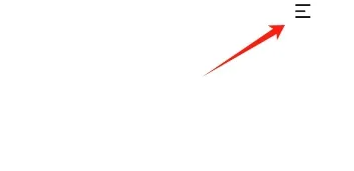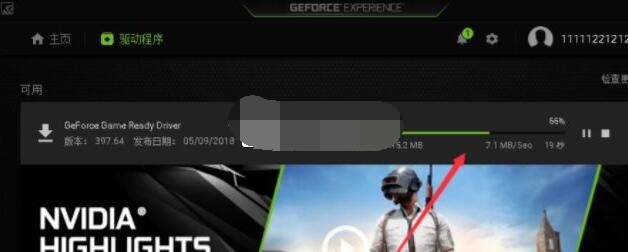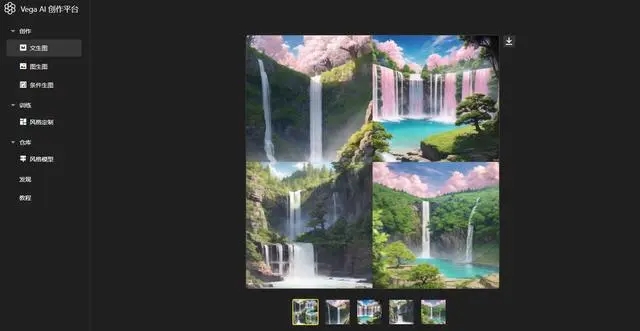条件格式怎么设置?教你excel表格多条件格式使用方法
- 编辑:飞飞系统
- 时间:2020-04-08
条件格式怎么设置?excel中可以使用新建规则来达到条件格式的各种需求。本文中飞飞系统小编给大家简单的列举一下excel表格多条件操作方法,大家可以按不同的需求进行不同的条件格式的设置完成操作。
开始—条件格式—色阶,这样就可以根据不同的值显示不同的内容。
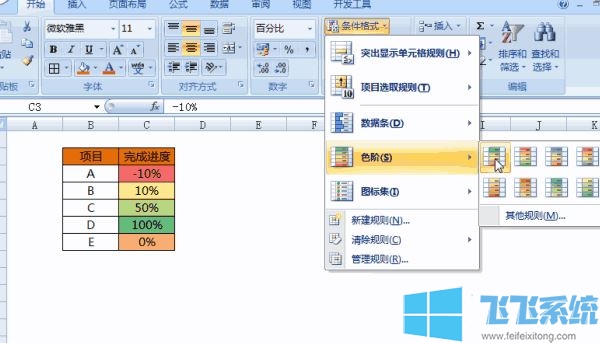
第一步:输入公式,统计每个阶段打√的次数,当=5时用1表示,1-4用0表示,√为0用-1表示,函数B3=IF(COUNTIF(C3:G3,"√")=5,1,IF(COUNTIF(C3:G3,"√")=0,-1,0))
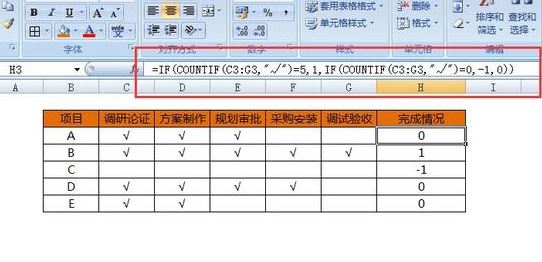
第二步:选择单元格区域H3:H7,设置单元格格式为自定义,依次自定义为:已完成;进行中,如图:
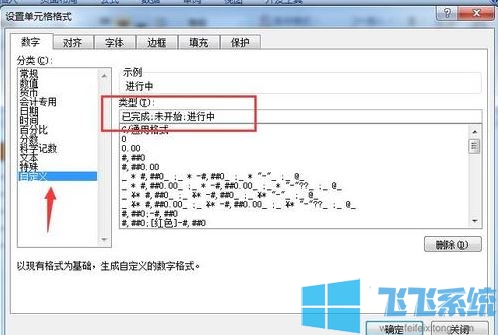
第三步:设置图集。开始—条件格式—图标集,选择交通图标。如下图:
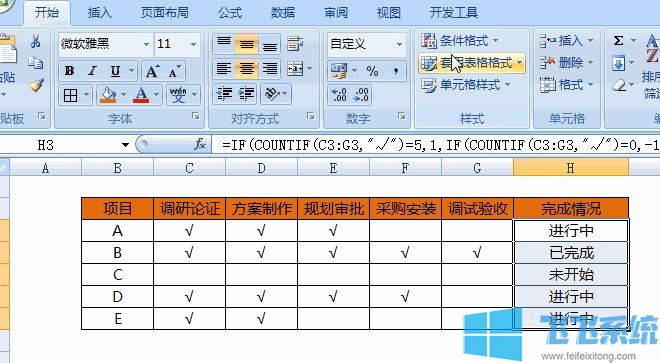
www.feifeixitong.com
选择数据区域,点击开始—条件格式—数据条,选择自己喜欢的颜色即可。
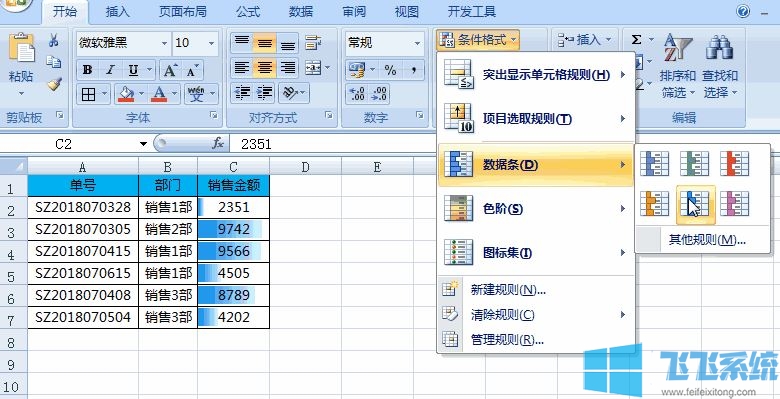
开始—条件格式—突出显示单元格规则—小于,值添加为3000即可。
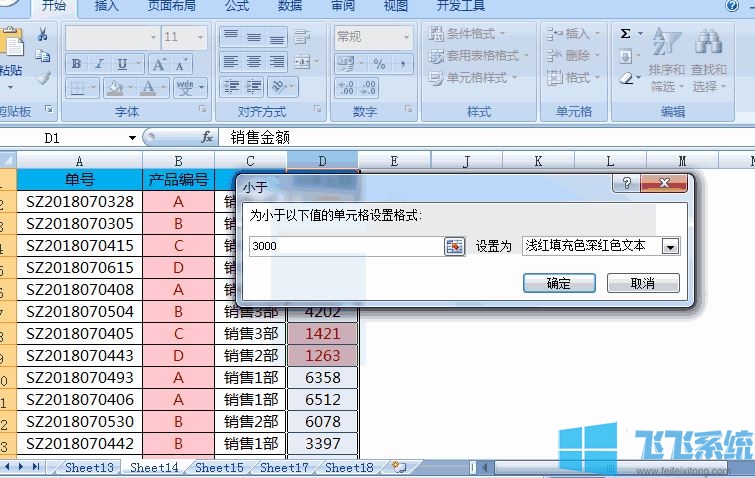
选择区域后,点击开始—条件格式—新建规则,规则类型选择为使用公式要设置的单元格。公式=Weekday(D$5,2)>5,预览格式设置为底纹填充灰色。因为周末两天按照值来算的话是6和7,所以当大于5的时候可以设置为特殊格式。
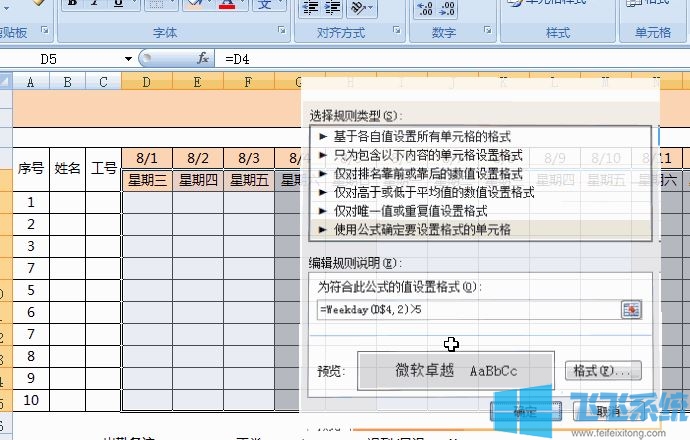
以上便是飞飞系统小编给大家分享介绍的excel表格多条件格式使用方法,希望可以帮到大家!
excel表格多条件格式使用方法一 针对项目完整的不同进度显示不同的底纹颜色
开始—条件格式—色阶,这样就可以根据不同的值显示不同的内容。
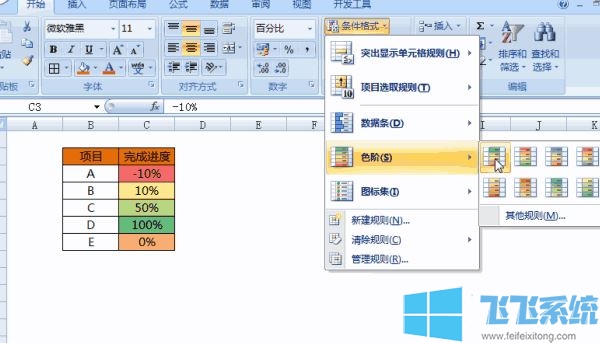
excel表格多条件格式使用方法二 根据项目进度添加不同图表类型
第一步:输入公式,统计每个阶段打√的次数,当=5时用1表示,1-4用0表示,√为0用-1表示,函数B3=IF(COUNTIF(C3:G3,"√")=5,1,IF(COUNTIF(C3:G3,"√")=0,-1,0))
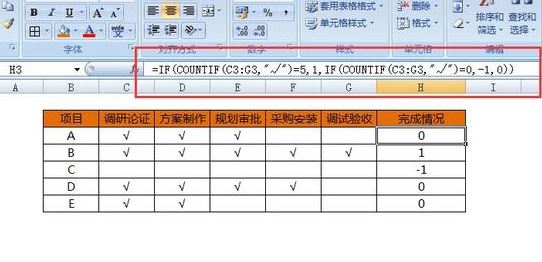
第二步:选择单元格区域H3:H7,设置单元格格式为自定义,依次自定义为:已完成;进行中,如图:
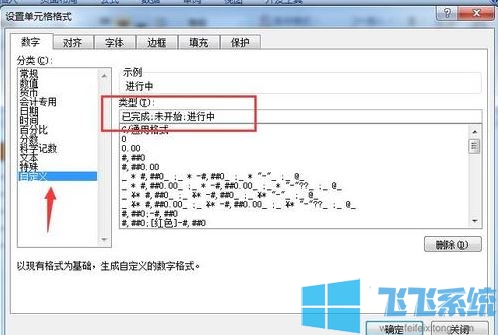
第三步:设置图集。开始—条件格式—图标集,选择交通图标。如下图:
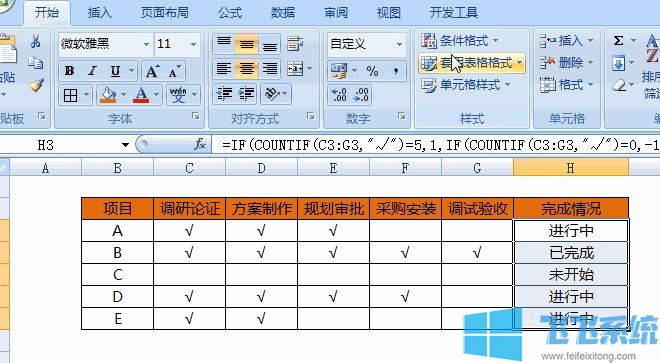
www.feifeixitong.com
excel表格多条件格式使用 方法三 根据各组数据制作微型条形图
选择数据区域,点击开始—条件格式—数据条,选择自己喜欢的颜色即可。
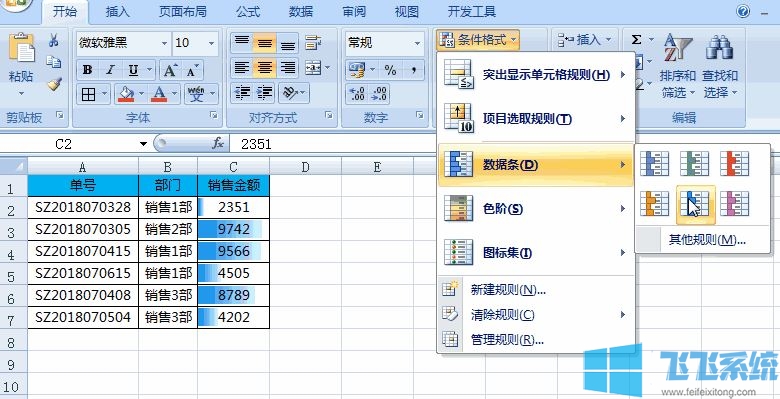
excel表格多条件格式使用 方法四 将不达标的数据自动标注特殊颜色
开始—条件格式—突出显示单元格规则—小于,值添加为3000即可。
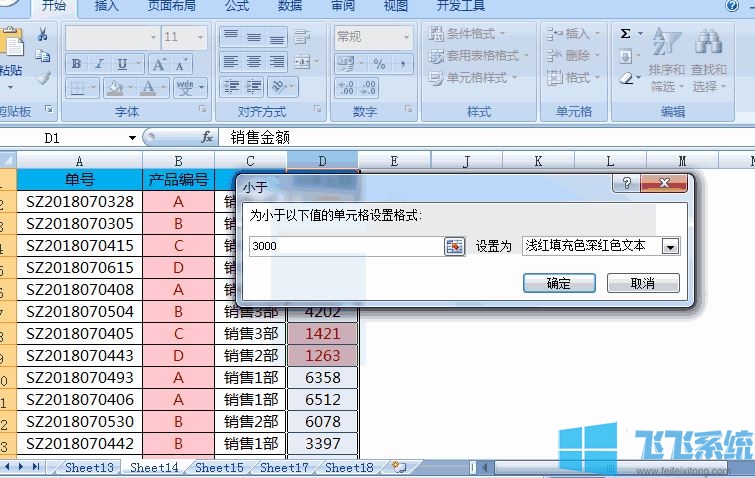
excel表格多条件格式使用方法五 周末所在的列标注特殊底纹颜色
选择区域后,点击开始—条件格式—新建规则,规则类型选择为使用公式要设置的单元格。公式=Weekday(D$5,2)>5,预览格式设置为底纹填充灰色。因为周末两天按照值来算的话是6和7,所以当大于5的时候可以设置为特殊格式。
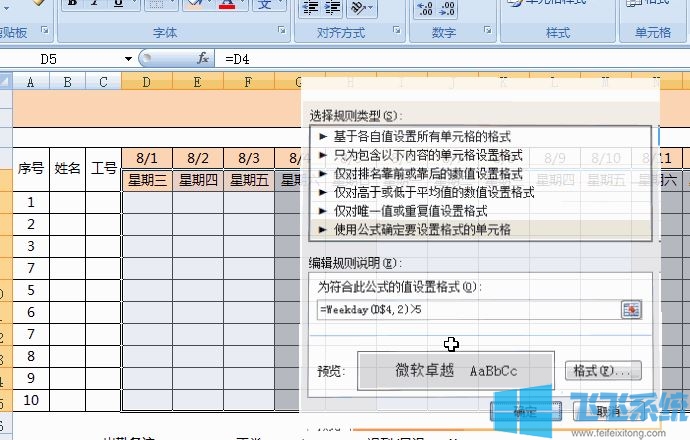
以上便是飞飞系统小编给大家分享介绍的excel表格多条件格式使用方法,希望可以帮到大家!